win7系统guest账户怎么添加
新毛桃问题解答 2022-09-17 08:15:02
有很多时候我们都需要把电脑借给其他人使用,为了防止其他人胡乱修改内容,我们会开启guest账户,但是有很多用户不知道win7系统如何开启guest账户,今天新毛桃u盘装系统为大家分享win7系统开启guest账户的操作教程。
方法/步骤:
1、单击右键“计算机”或“我的电脑”,选择“管理”。如图所示:
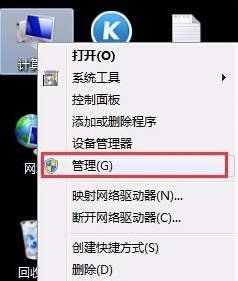
2、依次打开“本地用户和组”-“用户”。如图所示:
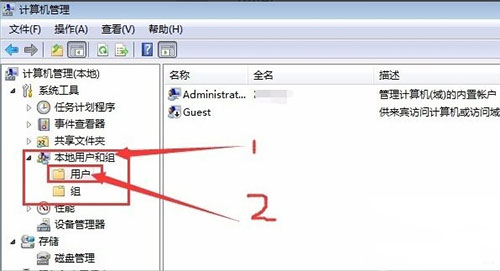
3、展开如下界面。如图所示:
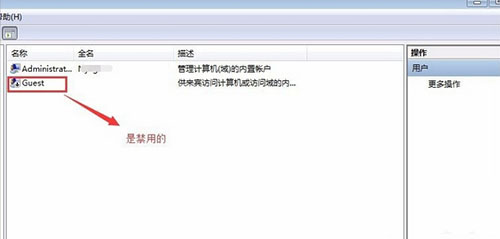
4、若guest用户是禁用状态,鼠标左键双击“guest”,弹出如下界面。如图所示:
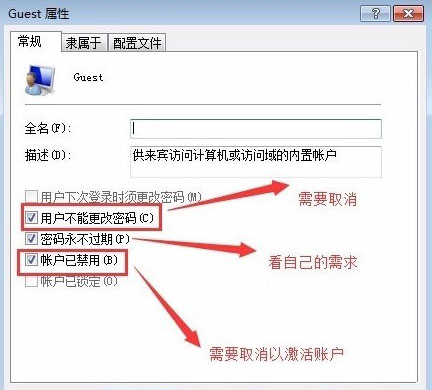
5、按需求开启了guest账户后第一步就算完成了。另外,用户也可以采取cmd命令的方法开启guest用户,不过最好先确定你具有系统管理员的权限。也就是在cmd的左上角提示你是管理员权限,或者输入whoami看看你是不是amdinistrator,如图所示:
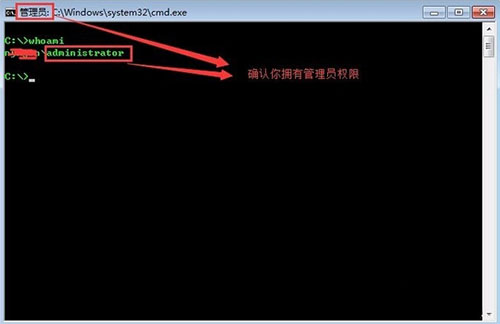
6、输入net user guest /active:yes激活guest账户,改密码的话就是net user guest 新密码。如图所示:
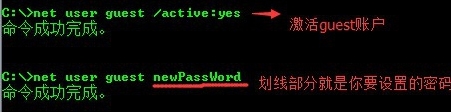
7、如果这时候你试验一下切换账户登录,如果还是不可以,则是因为电脑默认的安全策略是禁止了guest终端登陆。这时候我们在命令提示符或者运行框中输入“gpedit”打开如下窗体。如图所示:
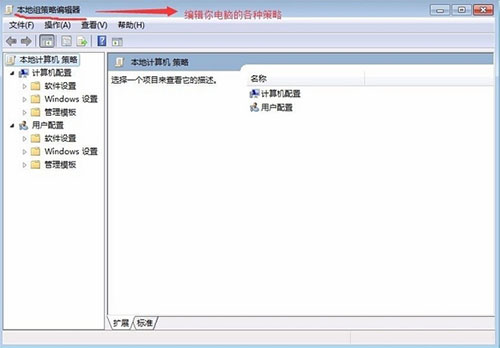
8、依次打开“计算机配置-Windows设置-安全设置-本地策略-用户权限分配”把窗体打开到如下图所示状态。如图所示:
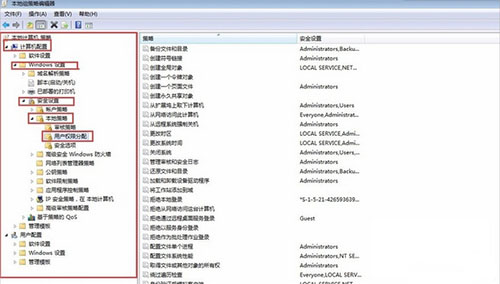
9、分别找到这几项“拒绝本地登录”和“允许本地登录”,删除拒绝的guest项,如图所示:
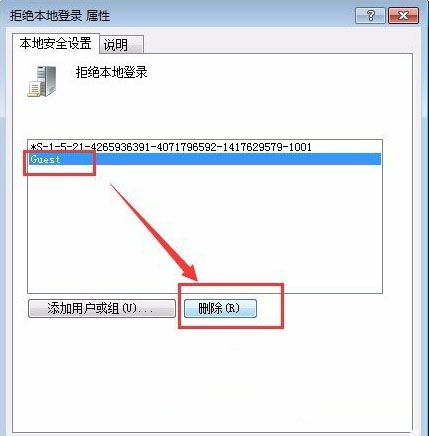
10、找到允许本地登录,把guest添加进去,要注意,是可以手动输入guest,但是一定要点一下“检查名称”,形成完整的名称才行。如图所示:
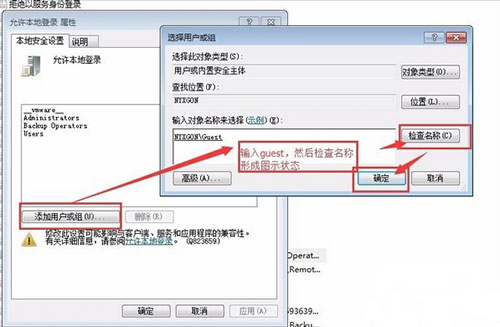 #p#分页标题#e#
#p#分页标题#e#
11、现在就已经可以本地登录guest了,不想guest账户被启用,可以把所有操作反着来一遍即可,当然,guest取消激活的命令行是net user guest /active:no。如图所示:
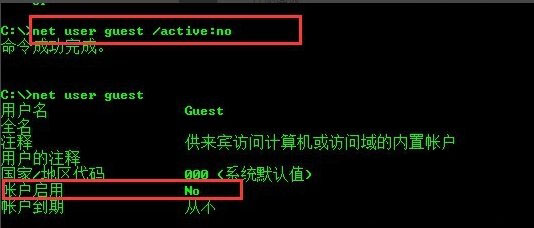
关于win7系统开启guest账户的操作教程就为小伙伴们详细分享到这里了,如果用户们想要开启guest账户,可以参考以上方法步骤进行操作哦,希望本篇教程对大家有所帮助,更多精彩教程请关注新毛桃官方网站。